Playbook de déploiement pour Dynamics 365 Guides
Note
Azure Active Directory est désormais Microsoft Entra ID. En savoir plus.
Ce sujet couvre les concepts de base que vous devez connaître lorsque vous déployez Microsoft Dynamics 365 Guides.
Architecture
Dynamics 365 Guides est construit sur l’ Microsoft Dataverse infrastructure, qui fournit un contrôle de bout en bout sur votre déploiement, du côté serveur au côté client. Une compréhension claire de l’ Dynamics 365 Guides architecture vous aidera à planifier votre déploiement et à gérer les mises à jour.
L’illustration suivante montre l’architecture globale.
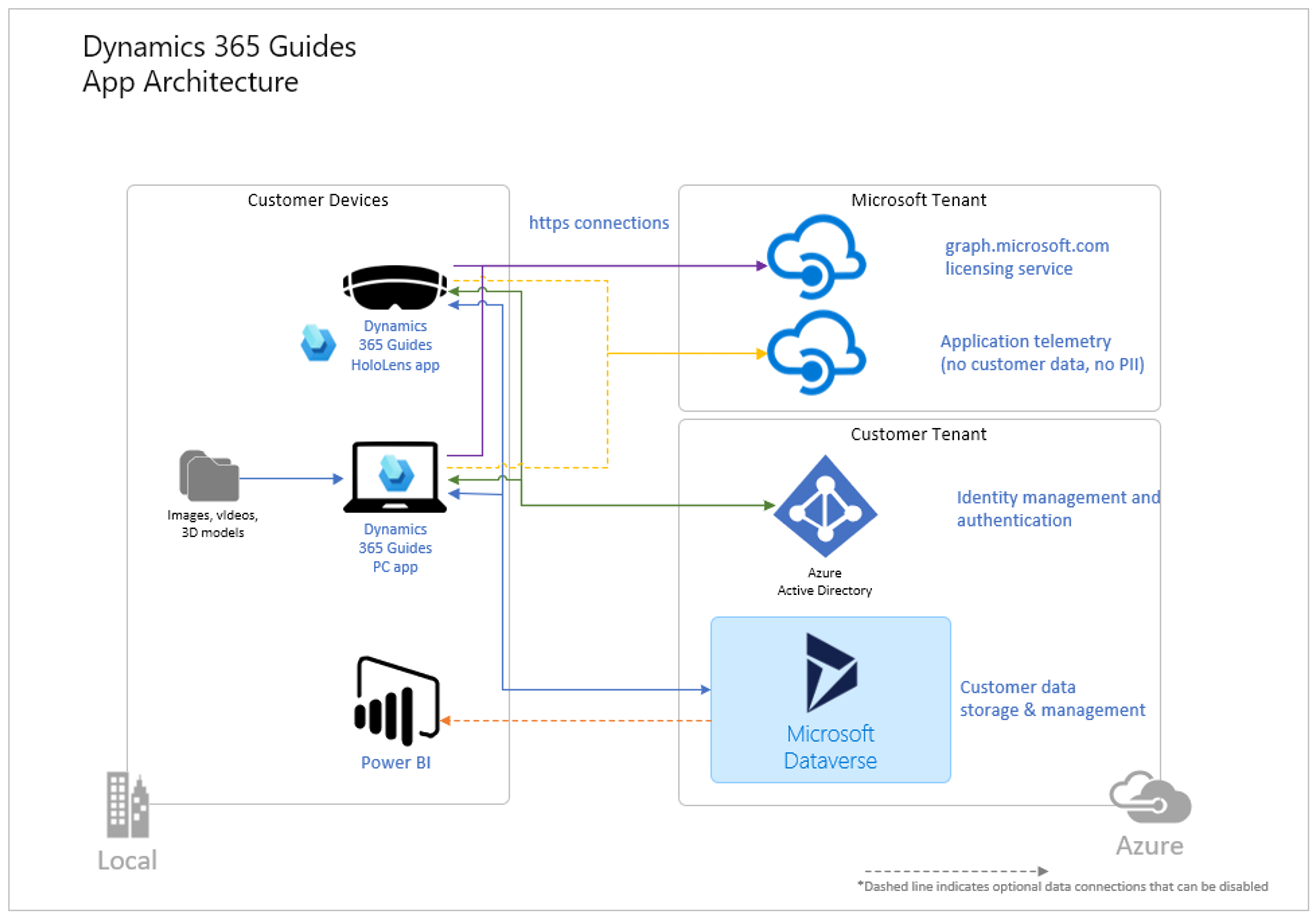
Dynamics 365 Guides comprend deux applications côté client : l’application PC (une application de plateforme Windows universelle [UWP]) et l’application HoloLens . Les données côté serveur sont stockées dans Dataverse dans votre client client.
Un tenant est une représentation d’une organisation. Il s’agit d’un environnement dédié Microsoft Entra qu’une organisation ou un développeur d’applications reçoit lorsque l’organisation ou le développeur d’applications crée une relation avec Microsoft (par exemple, en s’inscrivant à Microsoft Entra, Intune ou Microsoft 365).
Un Dataverse environnement est une base de données segmentée qui stocke et gère en toute sécurité les données utilisées par les applications métier telles que Dynamics 365 Guides. Les données Dataverse sont stockées dans un ensemble de tables, de la même manière qu’une table stocke les données dans une base de données. Dynamics 365 Guides utilise un ensemble personnalisé de Dataverse tables pour stocker les données.
Note
Vous verrez souvent les termes "environnement", "instance" et "organisation" utilisés de manière interchangeable pour désigner un Dataverse environnement. Ils veulent tous dire la même chose.
La Dataverse solution fait référence aux tables de base de données installées dans votre Dataverse environnement, où vos Dynamics 365 Guides données sont stockées. Lorsque l’équipe Dynamics 365 Guides met à jour le PC et HoloLens les applications, elle met également à jour la solution. Il est important de vous assurer que le PC et HoloLens les applications que vous utilisez sont compatibles avec la solution.
Environnements de test ou de production
Un déploiement Dynamics 365 Guides de base doit comprendre au moins deux Dataverse environnements dans votre locataire : un environnement de test ou sandbox et un environnement de production.
Vous pouvez utiliser l’environnement de test ou sandbox pour valider les mises à jour majeures avant de les transmettre à votre environnement de production, où Dynamics 365 Guides est utilisé par vos utilisateurs.
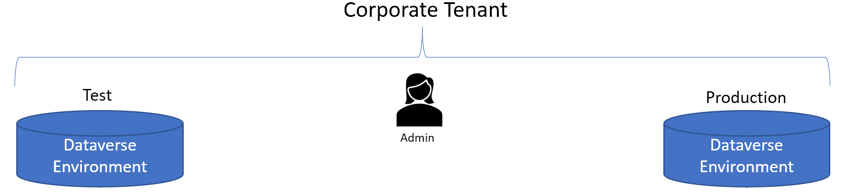
Note
Dans ce cas, le terme "environnement de production" fait généralement référence à l’environnement auquel vos utilisateurs accèdent pour effectuer leur travail quotidien. Ce n’est pas la même chose que l’ Dataverse "environnement de production" que vous sélectionnez lorsque vous installez la Dynamics 365 Guides Dataverse solution.
Votre Dynamics 365 Guides licence vous permet d’accéder à autant Dataverse environnements de votre locataire que nécessaire.
Capacité de stockage
Vous devez disposer d’au moins 1 gigaoctet (Go) de capacité de base de données pour installer la Dynamics 365 Guides Dataverse solution. Découvrez comment vérifier la capacité disponible. Au fur et à mesure que vous ajoutez du contenu à vos guides, vous devrez surveiller la capacité de votre base de données.
Mise à jour des Dynamics 365 Guides applications et de la Dataverse solution
L’équipe Dynamics 365 Guides met à jour le produit mensuellement. En vous assurant que vous disposez d’un bon flux de travail pour obtenir les mises à jour, vous contribuerez à éviter les temps d’arrêt tout en continuant à obtenir les versions les plus avancées et les plus stables.
Trois composants sont inclus dans chaque mise à jour :
L’application de création PC
HoloLens application
Dynamics 365 Guides Dataverse solution
Important
Vous devez toujours d’abord mettre à jour le PC et HoloLens les applications, puis mettre à jour la Dataverse solution. Si vous mettez à jour la Dataverse solution avant les applications, les anciennes applications ne fonctionneront pas avec la version la plus récente de la solution et entraîneront des temps d’arrêt.
Lorsque vous mettez à jour la solution, planifiez les temps d’arrêt avec votre équipe et assurez-vous qu’elle n’utilise pas les applications. Une mise à jour peut prendre plus d’une heure si votre solution contient une grande quantité de contenu.
Compatibilité entre la solution et les applications
Chaque version de Dynamics 365 Guides inclut une mise à jour de la solution. Le PC et HoloLens les applications seront toujours rétrocompatibles avec leurs numéros de version "majeures". Par exemple, la version 4.0 de l’application PC fonctionnera toujours avec la version 4.0 de la solution. En cas de doute, vérifiez le tableau de compatibilité application/solution.
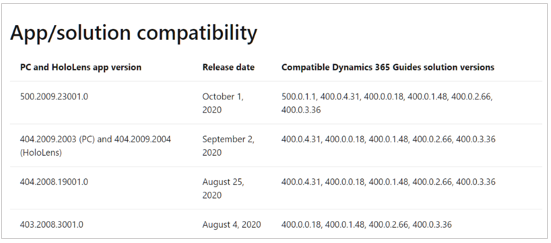
Mises à jour majeures et mineures – Quand devez-vous mettre à jour la solution
L’équipe Dynamics 365 Guides met à jour les numéros de versions des applications et de la solution deux fois par an pour les mises à jour majeures : le 1er avril et le 1er octobre. Ces mises à jour majeures sont obligatoires si vous souhaitez utiliser les dernières versions des applications et profiter des nouvelles fonctionnalités et améliorations. Vous êtes informé de ces mises à jour via les communications de l’administrateur. La nouvelle version majeure est toujours compatible avec la version majeure précédente jusqu’à la publication de la prochaine mise à jour mineure. Par exemple, Guides 9.0 est compatible avec Guides 8.0 jusqu’à la sortie de Guides 9.1. Guides 9.1 n’est pas compatible avec Guides 8.0.
Les mises à jour mineures sont répertoriées dans Quoi de neuf, via des notifications dans l’application et via le Dynamics 365 Guides forum. Certaines fonctionnalités des mises à jour mineures peuvent nécessiter une mise à jour de la solution. Même si le PC et HoloLens les applications continueront de fonctionner si vous ne mettez pas à jour la solution, vous ne pourrez pas utiliser les nouvelles fonctionnalités. Les fonctionnalités qui nécessitent une mise à jour de la solution sont répertoriées dans Quoi de neuf.
Important
Si vous effectuez des mises à jour automatiques via le Microsoft Store et que vous n’avez pas mis à jour vos environnements de production vers la nouvelle version majeure avant la mise à jour automatique de la version mineure, Guides cesse de fonctionner. Il est important de garantir que les nouvelles versions majeures sont testées et mises à jour dans vos environnements de production avant la publication de la prochaine version mineure.
Pour mettre à jour la solution, un Dataverse administrateur système rôle de sécurité et un Dynamics 365 Guides ou Power Apps une licence doit vous être attribuée.
Mises à jour du PC et HoloLens des applications
Le PC et HoloLens les applications sont gérés via le Microsoft Store, qui est préinstallé sur HoloLens et sur la plupart des PC. Il est recommandé de laisser l’option Mettre à jour automatiquement les applications activée pour garantir que vous utilisez les versions les plus récentes et les plus stables des applications.
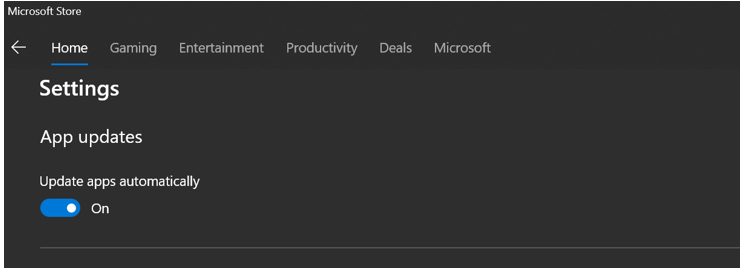
Si le Microsoft Store n’est pas disponible pour vous, vous pouvez demander à votre service informatique d’ajouter Dynamics 365 Guides au Microsoft Store pour Entreprises.
Gestion des mises à jour via la gestion des appareils mobiles
Lorsque vous planifiez votre déploiement avec votre service informatique, vous devez également envisager des solutions de gestion des appareils mobiles (MDM) telles que InTune pour gérer les mises à jour des applications.
Sécurité et confidentialité
Dynamics 365 Guides fait partie de l’écosystème d’applications Dynamics 365, qui est couvert par le cadre de sécurité cloud de Microsoft. Consultez le site des ressources sur la protection des données, qui couvre les sujets liés à la conformité, à la confidentialité, à la sécurité et à la transparence. Ce site fournit des détails détaillés sur la situation globale en matière de sécurité et de conformité, compte tenu de la transition de Dynamics 365 vers un logiciel en tant que service (SaaS) de première classe construit sur la plateforme Azure.
Le Cycle de développement de la sécurité Microsoft (SDL) se compose d’un ensemble de pratiques qui prennent en charge les exigences d’assurance de sécurité et de conformité. Le SDL aide les développeurs à créer des logiciels plus sécurisés en réduisant le nombre et la gravité des vulnérabilités des logiciels, tout en réduisant également les coûts de développement.
L’accès au réseau
Dynamics 365 Guides est une application basée sur le cloud et peut nécessiter que votre administrateur réseau ajoute, à une liste d’approbation, les adresses IP et/ou les points de terminaison requis pour se connecter aux serveurs Dynamics 365. En savoir plus sur le déblocage des adresses IP et des URL. Voir également Exigences réseau pour Dynamics 365 Guides
Configuration VPN ou proxy
Lors de la connexion via un proxy ou un VPN, vous devez configurer le proxy ou le VPN pour autoriser les connexions avec certains points de terminaison afin que Dynamics 365 Guides fonctionne normalement. Certains points de terminaison sont généralement requis pour les applications Dynamics 365. Consultez la liste des points de terminaison requis pour les applications Dynamics 365.
D’autres points de terminaison sont spécifiques à Dynamics 365 Guides. La liste des points de terminaison supplémentaires requis par Dynamics 365 Guides est répertoriée dans Exigences du réseau.
Configuration du pare-feu Windows Defender
Pour le pare-feu Windows Defender, il ne suffit parfois pas d’avoir l’application répertoriée dans la section Applications autorisées . Si le pare-feu Windows est configuré pour bloquer les appels réseau externes, vous devez disposer d’une règle qui autorise l’ Dynamics 365 Guides application dans la section Règles sortantes . Notez que l’installation de l’ Dynamics 365 Guides application ajoutera cette règle. Si vous ne voyez pas l’application dans la section Règles sortantes , sa désinstallation et sa réinstallation peuvent résoudre le problème. Si vous ne disposez pas des autorisations nécessaires pour le faire (installer l’application ou ajouter la règle de pare-feu), travaillez avec votre service informatique.
Déterminer si les connexions sortantes sont bloquées
Ouvrez le pare-feu Windows, puis dans le panneau de gauche, sélectionnez Paramètres avancés. Vous verrez l’écran suivant.
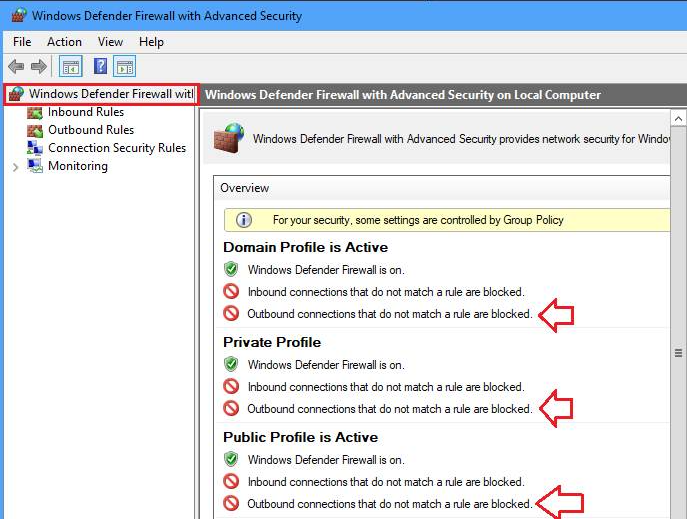
Déterminer si la règle sortante permettant Dynamics 365 Guides de passer des appels réseau externes existe
Dans le panneau de gauche, sélectionnez Règles sortantes, triez les règles par nom, puis recherchez une entrée Microsoft Dynamics 365 Guides . Assurez-vous que la valeur du champ Action est définie sur Autoriser. Si ce n’est pas le cas, réinstallez l’application.

Gestion des accès et rôles des utilisateurs
Il existe trois niveaux de gestion des accès :
Accès à l’ Dataverse environnement
Accès/autorisations au contenu dans l’ Dataverse environnement
Rôles d’utilisateur fonctionnels qui limitent les activités de lecture/écriture/mise à jour aux auteurs et opérateurs désignés
Contrôler l’accès à l’ Dataverse environnement
Vous pouvez utiliser des groupes de sécurité pour contrôler quels utilisateurs peuvent accéder à des Dataverse environnements spécifiques. Les groupes de sécurité offrent le plus haut niveau de contrôle d’accès et sont destinés aux organisations qui disposent de plusieurs unités commerciales (par exemple, des divisions de produits) qui ne collaborent pas entre elles et ne partagent pas de contenu. Vous pouvez également utiliser des processus groupés pour attribuer des groupes de sécurité.
Contrôler l’accès à des guides ou contenus spécifiques
Vous pouvez utiliser les équipes d’accès pour contrôler qui peut voir des guides spécifiques et leur contenu (objets 3D, images ou vidéos). Les équipes d’accès sont utiles lorsque vous souhaitez accorder différentes autorisations utilisateur pour des enregistrements spécifiques Dataverse. Par exemple, vous pouvez souhaiter que l’accès à certains guides soit limité à un emplacement d’usine spécifique, ou souhaiter limiter l’accès aux guides en cours.
Le tableau suivant décrit les différents rôles et quand vous devez les utiliser.
| Role | Autorisations | Quand l’utiliser |
|---|---|---|
| Admin |
|
Ce rôle est requis pour l’administration de la Dynamics 365 Guides Dataverse solution. Remarque : Une bonne pratique consiste à avoir au moins deux administrateurs pour garantir la couverture. |
| Auteur |
|
Ce rôle est destiné aux auteurs Dynamics 365 Guides de premier niveau. |
| Opérateur |
|
Ce rôle est destiné aux utilisateurs qui n’ont pas besoin de créer ou de modifier un guide. |
| Auteur restreint |
|
Ce rôle est destiné aux cas où un auteur nécessite un accès uniquement à des guides spécifiques de l’environnement. |
| Opérateur restreint |
|
Ce rôle est destiné aux cas où un opérateur nécessite l’accès uniquement à des guides spécifiques dans l’environnement. |
L’exemple de l’illustration suivante montre comment Dataverse les environnements, les équipes d’accès et les rôles d’utilisateur peuvent être utilisés pour gérer l’accès aux environnements et aux guides.
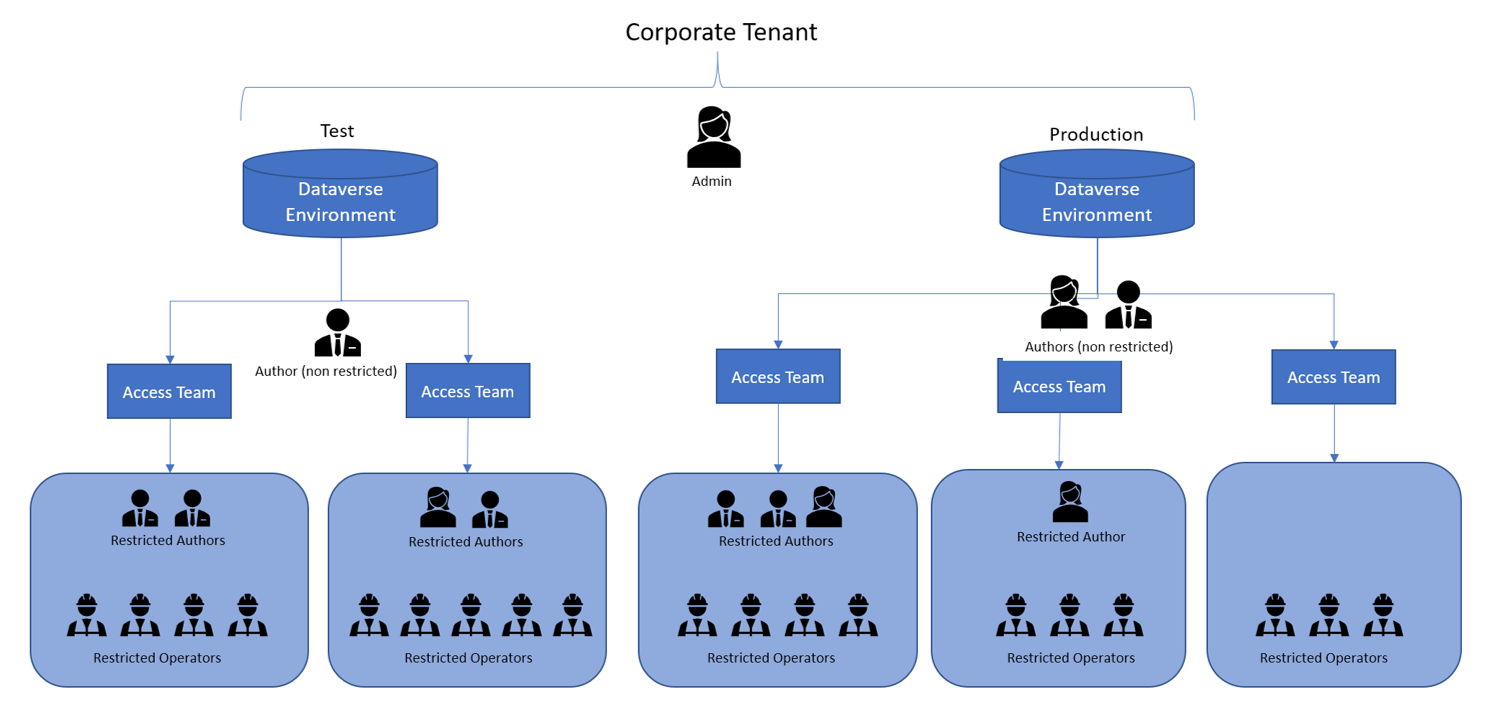
Astuce
Vous pouvez utiliser des Microsoft Entra groupes de sécurité pour attribuer Dynamics 365 Guides des rôles de sécurité à des lots d’utilisateurs. Cette fonctionnalité est utile lorsque vous effectuez un déploiement Dynamics 365 Guides vers de nombreux opérateurs. Il vous permet d’utiliser une opération groupée au lieu d’avoir à attribuer des rôles individuellement.